Slik bruker du Samtalebevissthet og Direktelytting på AirPods

Ved første øyekast ser AirPods ut som alle andre ekte trådløse ørepropper. Men alt dette endret seg da noen få lite kjente funksjoner ble oppdaget.
MS Word er et standard tekstbehandlingssystem som har blitt en virtuell stift i alle profesjonelle og hobbymiljøer. På grunn av dens utbredte popularitet, har utviklere gjort den tilgjengelig for smarttelefonbrukere som kjører Android eller iOS.
Gratisversjonen gir deg det aller grunnleggende om Microsoft Word, som er ganske praktisk! "Gratis" betyr ikke alltid "mangler." Men hvis du ønsker å oppleve alle funksjonene til MS Word-mobilapplikasjonen, kan du aktivere ditt Microsoft 365-abonnement ved å legge til eierlisensen din.
Hvis du ikke har et Microsoft 365-abonnement, kan du vurdere å registrere deg for et. Dette er spesielt nyttig for de som jobber på farten og vurderer arbeid.
Disse premiumfunksjonene inkluderer:


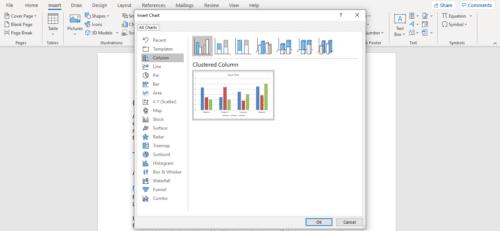
Abonnementet vil også gi deg tilgang til arbeidet ditt fra hvilken som helst enhet fra skylagring.
Det er enkelt å legge til en ny eller eksisterende lisens til MS Word-appen. Hvis du bruker en Android, last først ned og installer MS Word-appen fra Google Play- butikken. iPhone-brukere kan gå over til App Store .
Når du først åpner applikasjonen, vil programmet be deg om å logge på Microsft-kontoen din. Du kan alltid opprette en gratis ved å bruke brukernavn, e-post eller telefonnummer. Ikke bekymre deg. Du trenger ikke å navigere bort fra appen. Den vil ta deg gjennom prosessen steg for steg.
Men å ha en Microsoft-konto gir deg ikke Microsoft 365-abonnementet. Hvis du ikke har et abonnement, må du kjøpe et. Du kan kjøpe disse abonnementene rett fra selve applikasjonen. Hvis du allerede har en lisens, logger du på det eksisterende abonnementet fra kjøpssiden.
Når du har opprettet en konto, vil du bli spurt om du vil registrere deg for premium-tilgang. Velg "ja" for å kjøpe og logge på et abonnement.
Spesifikke lisenser kreves for noen enheter for å bruke MS Words premiumfunksjoner. Du bør ikke oppleve noen av disse problemene med mobilappen. Begge abonnementsvalgene som tilbys på kjøpsskjermen vil fungere uten problemer. Den eneste gangen du kan støte på et problem er hvis du overskrider bruksgrensene.
De to planalternativene dine er:
Begge planene inkluderer en gratis måned. For å gjøre et vellykket kjøp, velg en plan ved å trykke på den. Du vil da bli bedt om å opprette et passord og oppgi e-post.
En e-post vil bli sendt til den du oppga med en bekreftelseskode. Tast inn koden, og du vil da bli bedt om å betale. MS Word vil legge til og konfigurere abonnementet ditt til enheten du bruker for øyeblikket.
Hvis du vil legge til en lisens til en allerede nedlastet MS Word-app, kan du det! Dette er spesielt nyttig for delte enheter og brukere som bare har 365 Personal planen.
Trykk på avataren øverst til venstre.
Under kontoen som for øyeblikket er signert, vil det være et alternativ å legge til en konto. Trykk på plusstegnet (+).
Følg de vanlige påloggingsinstruksjonene. Hvis du har et abonnement, skal det aktiveres når du logger inn.
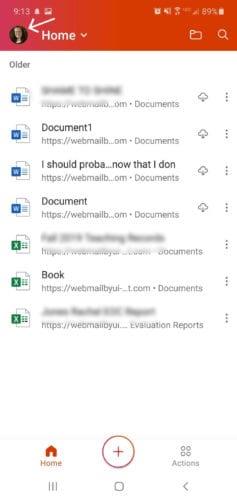
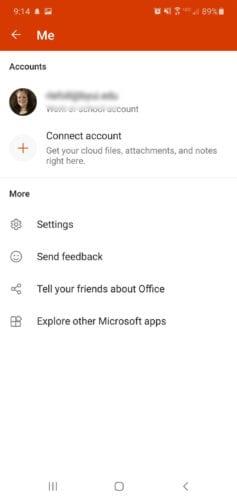
Hvis du trenger å foreta et abonnementskjøp under denne kontoen, trykk på e-postkontoens Administrer konto. Du vil bli omdirigert til Microsoft Account-nettsiden. Der kan du legge til, fjerne eller oppgradere abonnementer som du vil.
For forfatteren eller studenten på farten er MS Word for mobiltelefonen et must. Hvis du vil høste alle fordelene av applikasjonen, må du sørge for å legge til lisensen din – noe som er like enkelt som å logge på! Hvis du ikke har lisens, er det absolutt en smart investering å kjøpe et abonnement.
Ved første øyekast ser AirPods ut som alle andre ekte trådløse ørepropper. Men alt dette endret seg da noen få lite kjente funksjoner ble oppdaget.
Det er enkelt å legge til en skriver i Windows 10, selv om prosessen for kablede enheter vil være annerledes enn for trådløse enheter.
Som du vet, er RAM en svært viktig maskinvaredel i en datamaskin. Den fungerer som minne for å behandle data, og er faktoren som bestemmer hastigheten til en bærbar PC eller PC. I artikkelen nedenfor vil WebTech360 introdusere deg for noen måter å sjekke RAM-feil på ved hjelp av programvare på Windows.
Har du nettopp kjøpt en SSD og håper å oppgradere den interne lagringen på PC-en din, men vet ikke hvordan du installerer SSD? Les denne artikkelen nå!
Å holde utstyret ditt i god stand er et must. Her er noen nyttige tips for å holde 3D-printeren din i topp stand.
Enten du leter etter en NAS for hjemmet eller kontoret, sjekk ut denne listen over de beste NAS-lagringsenhetene.
Har du problemer med å finne ut hvilken IP-adresse skrivere bruker? Vi viser deg hvordan du finner den.
Finn ut noen av de mulige årsakene til at laptopen din overopphetes, sammen med tips og triks for å unngå dette problemet og holde enheten din avkjølt.
Hvis Powerbeats Pro ikke lader, bruk en annen strømkilde og rengjør øreproppene. La saken være åpen mens du lader øreproppene.
Å vedlikeholde 3D-printerne dine er veldig viktig for å få de beste resultatene. Her er noen viktige tips å huske på.





